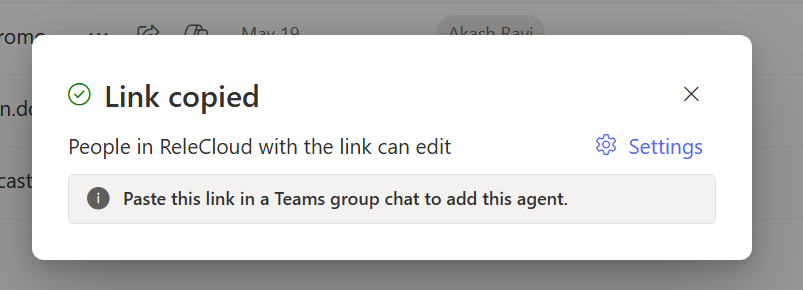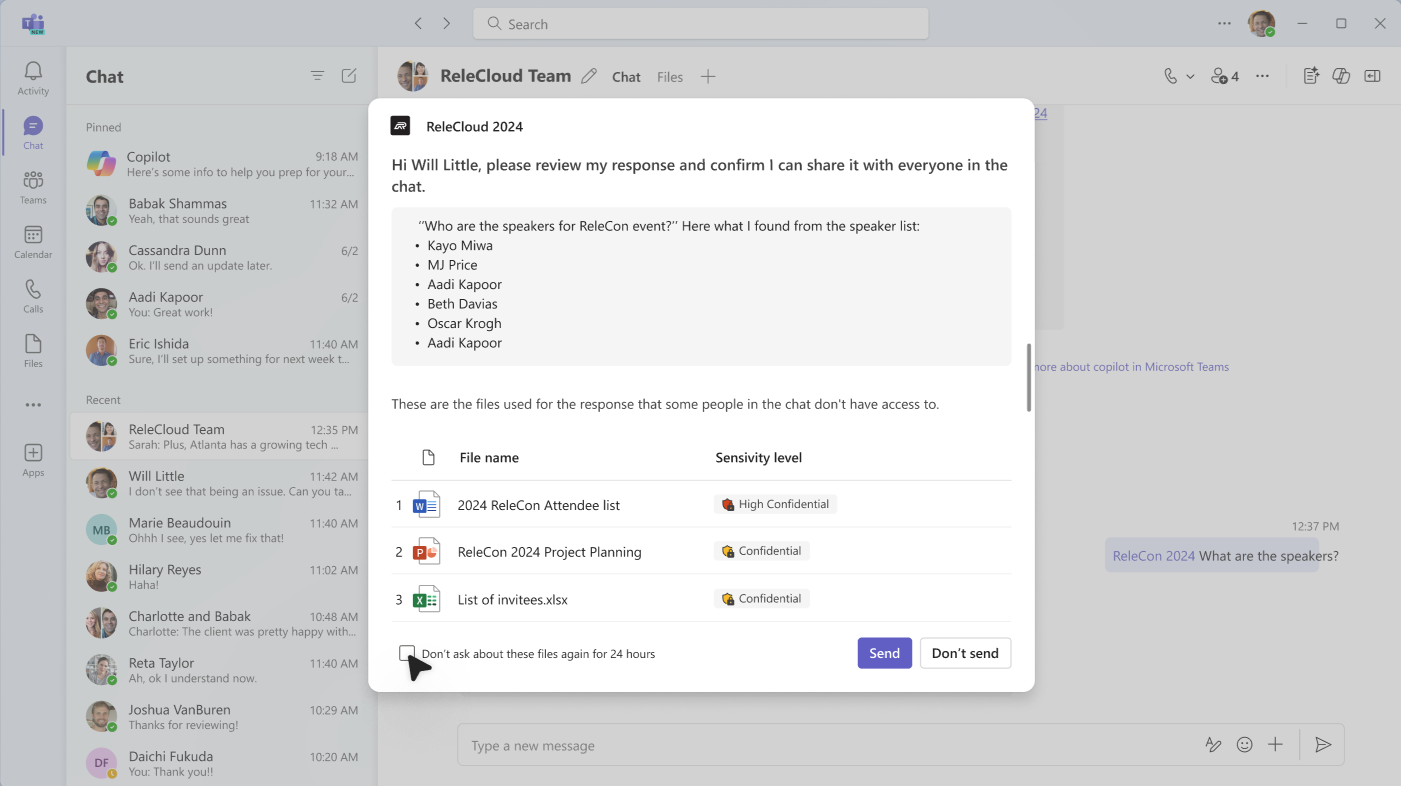Zdieľanie agenta zo SharePointu v aplikácii Teams
Vzťahuje sa na
Agenti vám pomôžu rýchlo získať informácie prispôsobené projektu, tímu a úlohám. Keď sa nachádzate na lokalite SharePoint, môžete si vybrať agenta, získať prepojenie na zdieľanie a zdieľať ho v aplikácii Teams (alebo v ľubovoľnej inej aplikácii služby Microsoft 365). Títo agenti umožňujú používateľom pracovať s poznatkami založenými na SharePointe prostredníctvom jednoduchých @mentions, čo umožňuje rýchly prístup k súhrnom, odpovediam a zisťovaniu súborov bez opustenia prostredia aplikácie Teams.
Poznámky:
-
Agent odpovie na základe povolení osoby, ktorá kladie otázku. Keď zdieľate agenta s inými používateľmi, môže získať prístup len k zdrojom, pre ktoré má povolenia. Povolenia pre lokality, stránky a súbory zahrnuté v agentovi sa automaticky neupravujú pri zdieľaní agenta. Preto možno budete musieť aktualizovať povolenia na zdieľanie zdrojov agenta, aby ostatní mohli plne využívať agenta.
-
Zdieľať môžete len vlastného agenta. Pripravených agentov nie je možné zdieľať.
Pridanie agenta do chatu alebo kanála v Teams
Do chatu alebo kanála aplikácie Teams môžete pridať agenta, ktorý budú môcť používať vaši spoluhráči.
Postupujte takto:
-
Prihláste sa na svoju SharePoint lokalitu pomocou pracovného alebo školského konta.
-
Vyberte ikonu Kopilot v pravom hornom rohu z ľubovoľnej lokality, stránky alebo knižnice dokumentov.
-
Agenta Copilota, ktorého chcete zdieľať, nájdete v zozname agentov Copilota.
-
Vyberte tri bodky (tri bodky) a potom vyberte položku Kopírovať prepojenie pre Teams.
-
Zobrazí sa okno prepojenie skopírované. Výberom položky Nastavenia v pravom hornom rohu môžete upraviť, kto má prístup k agentovi prostredníctvom tohto prepojenia.
-
Po odoslaní prepojenia na zdieľanie v skupinovom chate, chate na schôdzi alebo kanáli v aplikácii Teams sa zobrazí výzva na pridanie agenta do konverzácie.
Poznámky:
-
Ak nevyberiete možnosť Pridať do tohto chatu alebo kanála, URL adresa sa bude naďalej zobrazovať členom skupiny, ale používatelia nebudú môcť komunikovať s agentom v chate. Agenti odmietnu odpovedať, ak externí/hosťovskí používatelia sú súčasťou skupinového chatu alebo kanála.
-
V rámci inovácie na túto funkciu od jej počiatočného spustenia je teraz možné v kanáloch používať agentov SharePointu. Keď pridáte agenta do kanála, pridá sa do základného tímu. Agentov SharePointu zatiaľ nie je možné použiť v zdieľaných ani súkromných kanáloch.
-
Používatelia zatiaľ nebudú môcť chatovať 1 až 1 s agentmi SharePointu. Podobne nie všetky funkcie sú zatiaľ plne podporované v mobilných aplikáciách Teams. Tieto funkcie budú k dispozícii v budúcnosti.
-
-
Agent sa predstaví a zobrazí vzorové výzvy, ktoré boli nastavené v zostavovači agenta. Teraz môžete @mention agenta na vytvorenie dotazu, rovnako ako môžete @mention jednotlivca.
Používanie agentov SharePointu v aplikácii Teams
Keď používateľ položí otázky agentovi SharePointu v aplikácii Teams, agent vždy skontroluje povolenia používateľa ešte pred poskytnutím odpovede. Okrem toho, ak používateľ, ktorý položí otázku, má povolenia na zobrazenie odpovede, ale niektorí členovia v skupine chatov ju nemajú, používateľovi sa zobrazí správa s vysvetlením, že odpoveď sa nedá automaticky pridať do chatu.
Ak chce používateľ uverejniť odpoveď v chate v teams, musí vybrať položku Zobraziť odpoveď a zobraziť ukážku odpovede agenta.
Na základe obsahu použitej odpovede a súborov sa potom môže používateľ rozhodnúť, či odpoveď odošle do chatu. Tým sa zabezpečí, že sa nebudú zdieľať žiadne dôverné informácie.
Zatiaľ čo používateľ, ktorý položil otázku, kontroluje odpoveď, ostatným členom chatu sa zobrazí správa, že odpoveď sa skúma.
Ak sa používateľ, ktorý položil otázku, rozhodne zdieľať odpoveď so skupinou. Odpoveď sa zobrazí a obsahuje poznámku, ktorá označuje, kto požiadal, preskúmal a zdieľal odpoveď agenta.
Ak sa používateľ rozhodne nezdieľať úplnú odpoveď, agent informuje ostatných v chate.
Odstránenie agenta z aplikácie Teams
Agenta môžete odstrániť v časti Správa aplikácií v troch bodkách vlákna:
-
V zozname chatov na ľavej strane klienta Teams vyhľadajte chat, ktorý obsahuje agenta.
-
Vyberte tri bodky a vyberte položku Spravovať aplikácie.
-
Vyberte tri bodky vedľa agenta, ktorý chcete z chatu zrušiť, a vyberte položku Odstrániť.
Najčastejšie otázky a spracovanie údajov
Ďalšie informácie o agentoch v SharePointe nájdete v téme Najčastejšie otázky.
Ďalšie informácie o fungovaní Microsoft 365 Copilot nájdete v časti Údaje, Ochrana osobných údajov a Zabezpečenie pre Microsoft 365 Copilot.